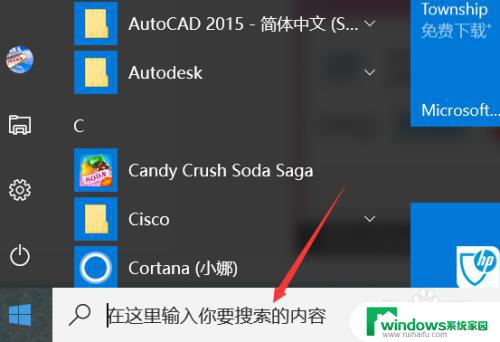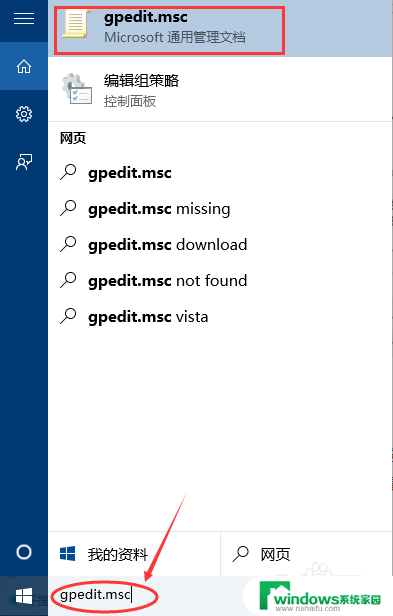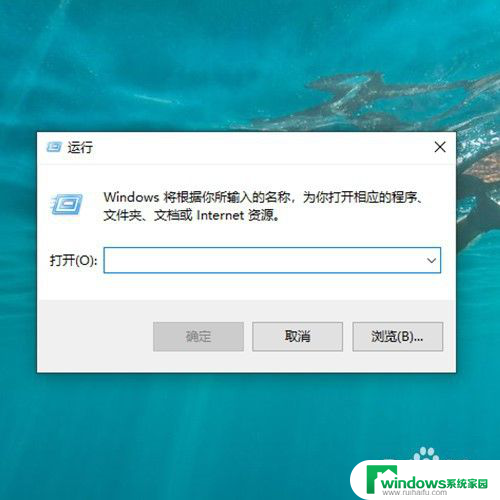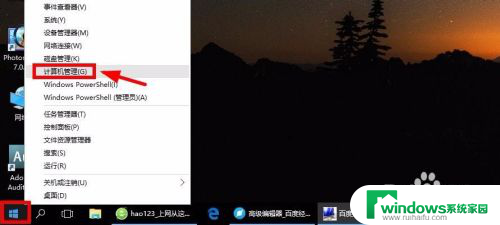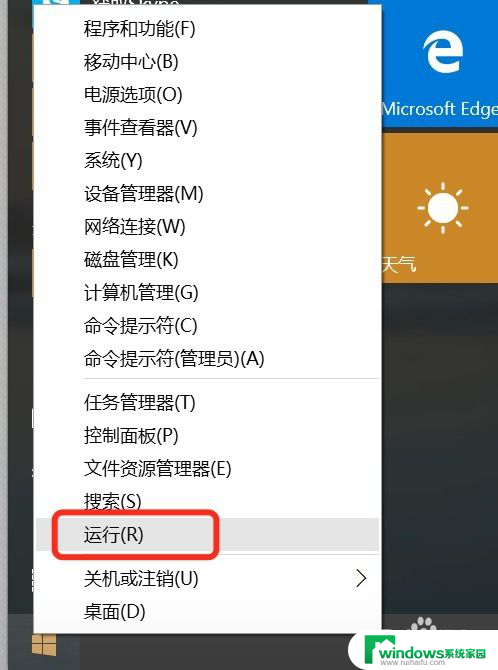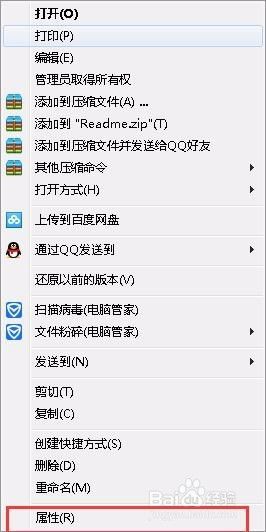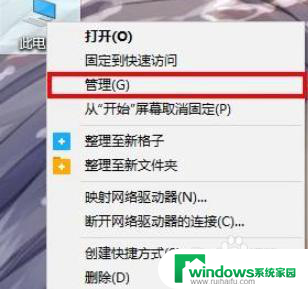win10怎么获得administrator的权限 win10管理员权限怎么开启
在使用Win10系统时,有时候我们需要获得管理员权限来进行一些系统级别的操作,比如安装软件、更改系统设置等,如何获得管理员权限呢?在Win10中,我们可以通过一些简单的步骤来开启管理员权限。接下来我们将详细介绍如何在Win10系统中获得管理员权限以及开启管理员权限的方法。让我们一起来了解一下吧!
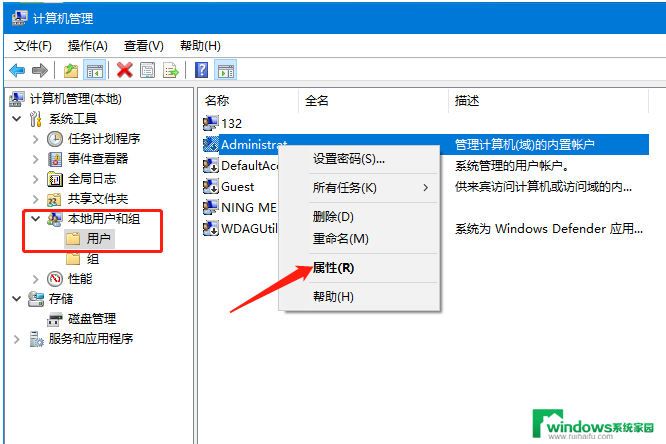
1、在电脑的桌面上找到 我的电脑--右击我的电脑---选择管理 。
2、好的,到了这个界面下,在选择 本地用户和组 。其实大致的方法和其他系统下差不多
3、 双击用户, 在右边的窗口上选择 Administrator的用户 ,一般都是在最上面,这个是该系统下的权限最大的。
4、右击 属性
5、默认状态下该用户是禁止的,我们之需要把 禁止的勾选去掉 就可以了。
6、点击 应用和确定 就开了超级管理员账户了
7、接着我们就可以切换到超级管理员用户,点击 【开始】->用户,选择【Administrator】->【登录】, 等待系统重新设置完成即可
8、最好也把之前的用户删除,只 保留一个超 级管理员用户即可!这样每次登录的时候就不需要选择账户了,默认就是 超级管理员
以上就是Win10如何获得管理员权限的全部内容,如果还有不清楚的用户可以参考以上小编的步骤进行操作,希望能够对大家有所帮助。